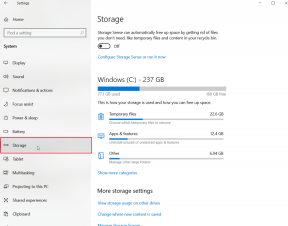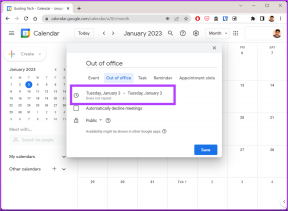Коригирайте кода на грешка 0xc7700112 в Windows 10
Miscellanea / / April 06, 2023
Като общ метод за коригиране на проблемите и грешките на компютри с Windows се препоръчва да актуализирате операционната система. Въпреки това се появяват някои съобщения като код за грешка 0xc7700112, докато процесът на актуализиране има някои проблеми. Сега съобщението за грешка, което съответства на тази ирония, е грешка 0xc7700112. Както беше посочено по-рано, това се случва, когато има проблеми или прекъсвания в процеса на актуализиране. Статията е отговорът на въпроса, който може да се е появил досега, а именно как да поправя код на грешка 0xc7700112.
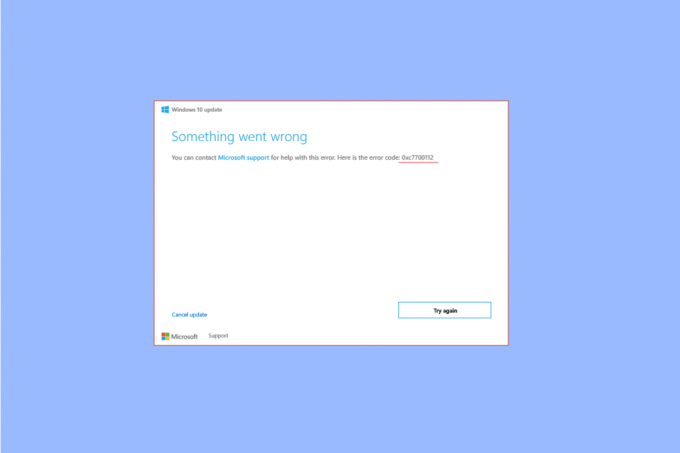
Съдържание
- Как да коригирате код на грешка 0xc7700112 в Windows 10
- Метод 1: Основни методи за отстраняване на неизправности
- Метод 2: Извършете чисто зареждане
- Метод 3: Нулирайте компонентите на Windows Update
- Метод 4: Деинсталирайте приложения на трети страни
- Метод 5: Изчистете временната директория на Microsoft
- Метод 6: Премахване на осиротели записи за настройка на Windows
- Метод 7: Използвайте инструмента за създаване на Windows Media
Как да коригирате код на грешка 0xc7700112 в Windows 10
Кодът за грешка обикновено се появява, когато се опитвате да извършите една от следните операции, дадени по-долу.
- Надграждане на операционната система на компютъра от Windows 7, Windows 8, или 8.1 да се Windows 10 или 11 ръчно или с помощта на инсталационен носител.
- Стартирайте инструмента за отстраняване на неизправности при актуализация на Windows или помощника за актуализация на Windows на вашия компютър, за да коригирате проблема.
Причините за кода за грешка на вашия компютър са изброени тук.
- Сблъсък на две надстройки- Ако две операции се изпълняват във фонов режим, докато се опитвате да надстроите компютъра, може да получите тази грешка. Например, ако автоматичното надграждане е в конфликт с ръчното инсталиране на надстройка с помощта на медийното устройство, може да възникне тази грешка.
- Остарели драйвери на устройства - Драйверите на вашето устройство, като графичния драйвер, може да са остарели или повредени и може да възникне код на грешка 0xc7700112.
- Файлове със зловреден софтуер - Ако системните файлове на вашия компютър са повредени, може да изпитате тази грешка.
- Остаряла Windows OS- Друга често срещана причина за кода за грешка е остарялата операционна система, която не се поддържа от надстроения компютър.
- Осиротели записи за настройка - Процесът на актуализиране или надграждане може да бъде спрян и записите за настройка на незавършения процес може да причинят грешката.
Метод 1: Основни методи за отстраняване на неизправности
Като методичен подход, първият метод е да опитате основните методи за отстраняване на неизправности, дадени тук.
1А. Изключете хардуерните устройства
Ако сте свързали някакви хардуерни устройства като клавиатура, мишка, принтер и т.н., опитайте да ги изключите от портовете и след това опитайте да актуализирате вашия компютър. Това ще намали процесите, които се изпълняват във фонов режим и лесно можете да коригирате грешката.
1Б. Поправка на системни файлове
Понякога файловете на вашия компютър може да бъдат атакувани от зловреден софтуер и системните файлове може да са повредени. В такива случаи можете да сканирате компютъра за заразени с вируси файлове и да ги изчистите. Следвайте инструкциите в нашето ръководство за поправка на системни файлове на вашия компютър като използвате предоставената тук връзка, за да коригирате грешка 0xc7700112 в Windows 10.

1C. Стартирайте програмата за отстраняване на неизправности в Windows Update
Тъй като кодът за грешка е свързан с актуализацията на Windows, друг метод за коригиране е да стартирате инструмента за отстраняване на неизправности в Windows Update. За да коригирате код на грешка 0xc7700112, можете да използвате ръководството, за да научите метод за стартиране на инструмента за отстраняване на неизправности при актуализация на Windows използвайки връзката, дадена тук.

Прочетете също:Как да коригирате грешка в Windows Update 80072ee2
1D. Деактивирайте антивирусния софтуер на трети страни (ако е приложимо)
Ако използвате антивирусен софтуер на трета страна, може да се сблъскате с този код за грешка. Съобщено е, че софтуер като Norton е основна причина за грешката. Можеш деактивирайте временно антивирусния софтуер като използвате инструкциите в даденото тук ръководство.

1E. Актуализиране на драйвери на устройства
Както е посочено като причина, остарелият драйвер на устройството на вашия компютър може да е основна причина за грешката. За да коригирате това, можете да опитате да следвате нашето ръководство за актуализиране на драйвери на устройства в Windows 10.
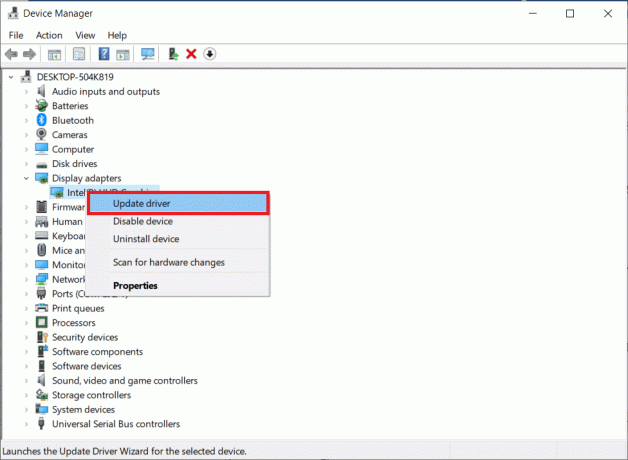
1F. Актуализирайте Windows
Като последен метод за отстраняване на неизправности можете да опитате да актуализирате операционната система Windows на вашия компютър до най-новата версия, след като процесът на надстройка приключи. Следвайте инструкциите в даденото тук ръководство, за да знаете метода за изтеглете и инсталирайте най-новите актуализации на Windows 10 на вашия компютър.

Метод 2: Извършете чисто зареждане
Като крайна мярка за коригиране на кода за грешка, изпълнете чисто зареждане на вашия компютър, за да изчистите всички проблеми в операционната система. Следвайте инструкциите в даденото тук ръководство, за да научите метода за чисто зареждане на вашия компютър за отстраняване на грешката.
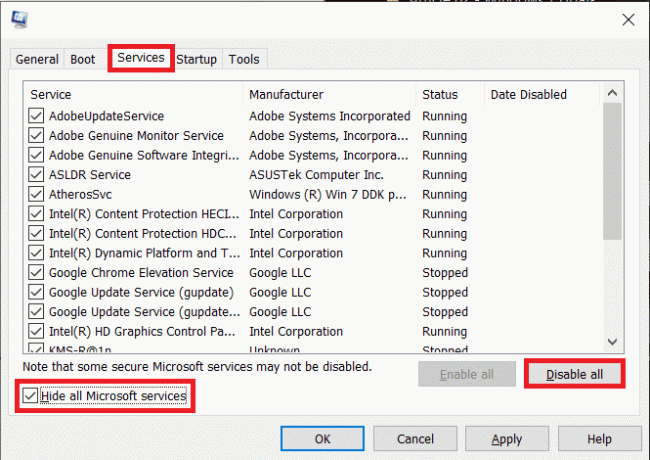
Прочетете също:Как да коригирате грешка 0x80070002 Windows 10
Метод 3: Нулирайте компонентите на Windows Update
Тъй като кодът за грешка възниква главно поради процеса на надграждане, можете да опитате да коригирате компонентите за актуализиране на Windows. Прочетете ръководството на нулиране на компонентите като използвате връзката, дадена тук, и следвайте инструкциите, за да коригирате кода на грешка 0xc7700112.
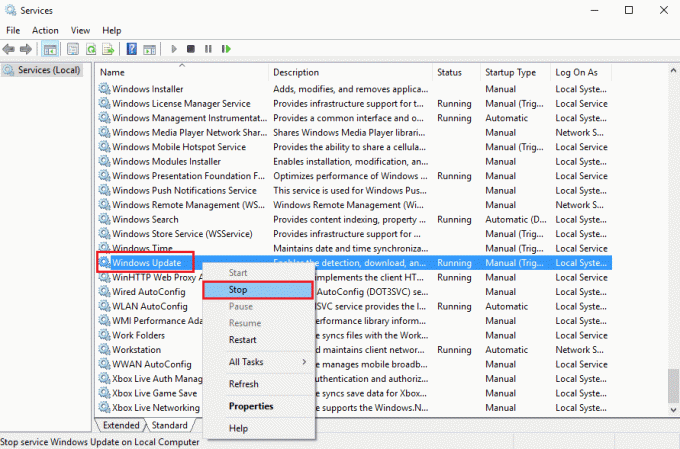
Метод 4: Деинсталирайте приложения на трети страни
Понякога приложенията на трети страни на вашия компютър може да са в конфликт с основните процеси на операционната система Windows. За да коригирате кода за грешка, можете да опитате да деинсталирате тези приложения от вашия компютър с помощта на контролния панел.
1. Натисни Windows ключ, Тип Контролен панели щракнете върху Отворете.

2. Нагласи Преглед от >Категория. След това, в Програми категория, щракнете върху Деинсталиране на програма опция.

3. Изберете приложение на трета страна от списъка и щракнете върху Деинсталиране бутон в лентата в горната част.

4. Сега, деинсталирайте приложението следвайки дадените инструкции, ако има такива.
Прочетете също: Коригирайте кода на грешка 0x80d0000a в Windows 10
Метод 5: Изчистете временната директория на Microsoft
Ако има много файлове в директорията на Microsoft Temp на вашия компютър, може да се сблъскате с тази грешка. Като изчистите файловете в папката, можете да коригирате кода на грешка 0xc7700112.
1. Натисни Windows + R ключове за отваряне на Бягай диалогов прозорец.
2. Тип C:\$Windows.~BT и щракнете върху Добре за да отворите папката.

3. Натисни Клавиши Ctrl + A едновременно, за да изберете всички файлове, щракнете с десния бутон върху тях и изберете Изтрий опция.
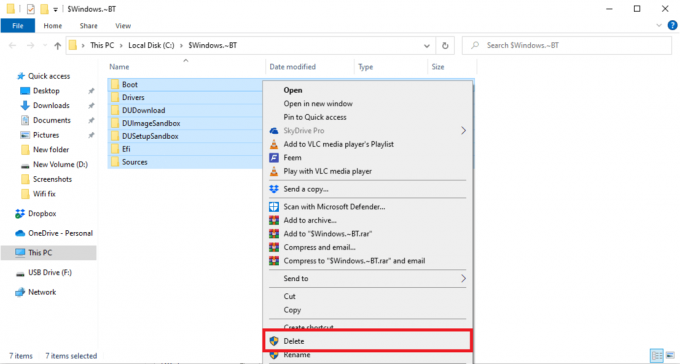
4. Ако бъдете подканени на UAC прозорец, щракнете върху да бутон за потвърждение на избора.
Метод 6: Премахване на осиротели записи за настройка на Windows
Кодът за грешка възниква главно, ако записите на процеса на надстройка на Windows са спрени по средата. Можете да следвате стъпките, дадени в този метод, за да изчистите всички записи на осиротялата настройка на Windows, за да коригирате този код на грешка 0xc7700112.
1. Удари Windows ключ, Тип Командния реди щракнете върху Изпълни като администратор.

2. Натисни да бутон на Управление на потрбителския профил подканващ прозорец за предоставяне на административни права на приложението.
3. Въведете bcdedit /enum всички команда и натиснете Въведете ключ за да видите записите в настройката на осиротели прозорци.
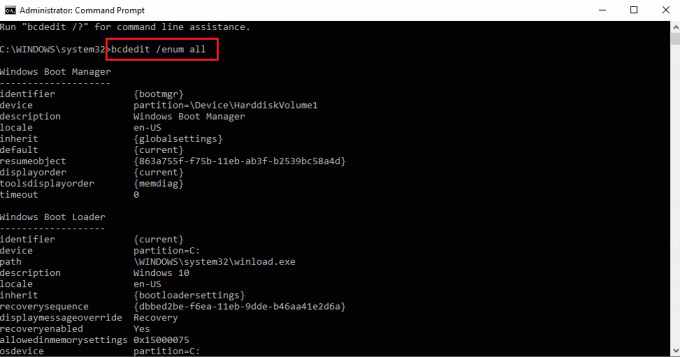
4. Изпълнете следното команда за събиране на наличните данни в текстовия файл.
bcdedit /enum всички > D:\bcd.txt
Забележка: Тук, D:\ bcd.text файлът ще бъде записан в дял D. Заменете записа, ако искате да запазите данните в друга директория с различно име.
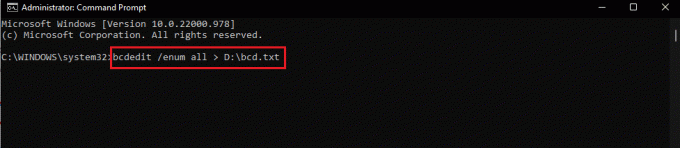
5. Въведете следното команда и натиснете Въведете ключ за да изтриете конкретния идентификатор.
bcdedit /изтриване
Бележка 1: На мястото на, трябва да натиснете Ctrl+ V клавиши, за да поставите идентификатора, който сте копирали.
Бележка 2: Можете да въведете командата bcdedit /enum всички > D:\bcdConfig.txt за да запазите всички записи във файла bcdConfig.txt в Локален диск (D:) шофиране. Този файл може да се използва за справочни цели.
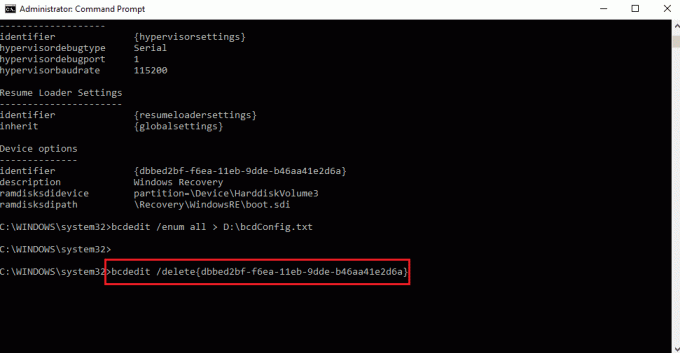
Прочетете също:Поправете код на системна грешка 1231 в Windows 10
Метод 7: Използвайте инструмента за създаване на Windows Media
Тъй като кодът за грешка възниква главно поради надграждане на операционната система Windows, можете да опитате да надстроите операционната система ръчно, като използвате устройството за инсталиране на носител. Можете да следвате инструкциите в ръководството, дадено тук, за да знаете как да създадете инсталационен носител на Windows 10 с инструмента за създаване на носител на вашия компютър.
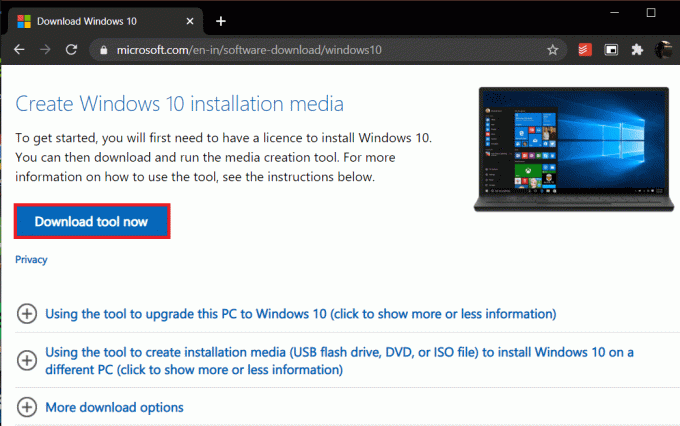
Препоръчва се:
- Как да използвате гласов чат в H1Z1 PS4
- Поправете грешка 0xc0aa0301 в Windows 10
- Коригирайте кода на грешка 0x8009000f 0x90002 в Windows 10
- Коригирайте кода на грешка 0x8078012D в Windows 10
В статията се обсъждат отговорите на въпроса как да се поправи код на грешка 0xc7700112. Моля, споменете метода, който е бил ефективен при изчистване на грешка 0xc7700112. Освен това използвайте секцията за коментари по-долу, за да ни помогнете да получим вашите предложения и запитвания.

Илон Декър
Илон е технически писател в TechCult. Той пише ръководства с инструкции от около 6 години и е покрил много теми. Той обича да отразява теми, свързани с Windows, Android и най-новите трикове и съвети.